win7笔记本0x0000074安全模式进不去怎么办
有些时候用户在操作win7笔记本电脑的时候,偶尔会遇到一些病毒的入侵,对此我们就可以通过进入安全模式来进行查杀,不过有的用户想要进入win7笔记本安全模式时却遇到了错误代码0x0000074,导致无法进入,那么win7笔记本0x0000074安全模式进不去怎么办呢?下面小编就来教大家解决方法。
具体方法:
方法一:修改系统配置
第一步、在我们的电脑上按win+R键打开运行,在框中输入“msconfig”,点击确定,如下图所示:
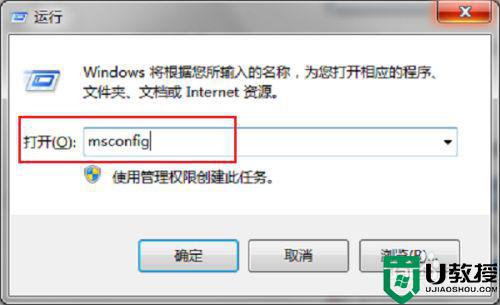
第二步、进去系统配置界面之后,点击引导,将“安全引导”和“最小”勾选上,点击确定重新进去安全模式就可以了,如下图所示:
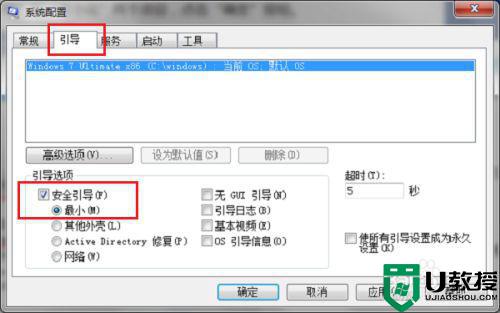
第三步、进去安全模式之后,再将“安全引导”和“最小”取消勾选,避免影响系统的正常使用,如下图所示:
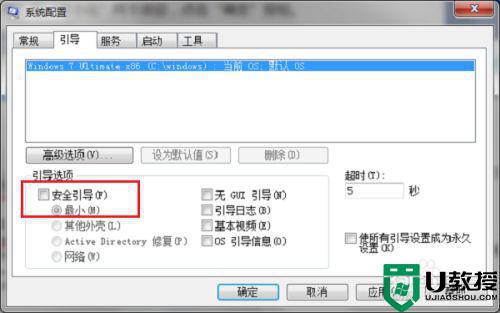
方法二:修改注册表信息
第一步、在我们的电脑上按win+R键,输入“regedit”打开注册表,如下图所示:
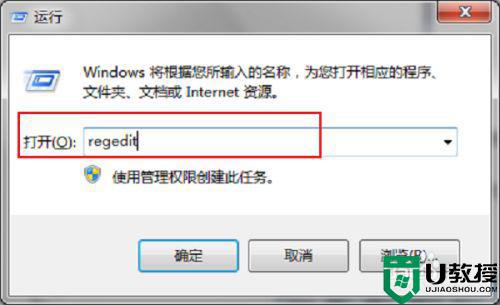
第二步、进去注册表之后,找到“HKEY_LOCAL_MACHINESYSTEMCurrentControlSetControlSafeBoot”路径,可以看到SafeBoot有“Minimal”和“Network”文件夹,如下图所示:
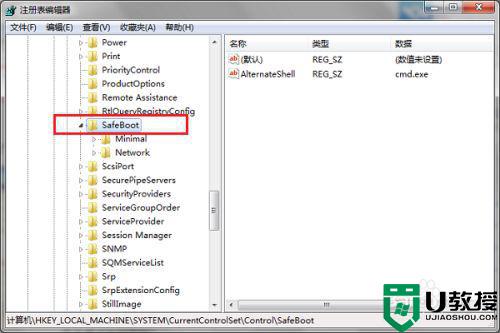
第三步、将“Minimal”和“Network”文件夹重命名为“Minimal1”和“Network1”,重新进去安全模式就可以进去了,如下图所示:
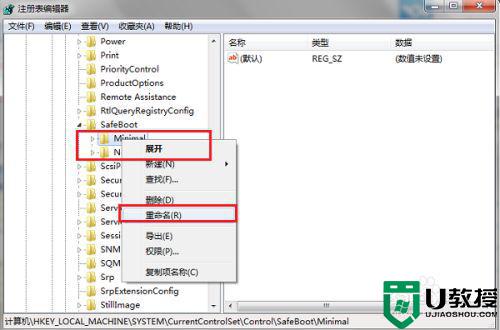
上述就是关于win7笔记本0x0000074安全模式进不去解决方法了,有遇到这种情况的用户可以按照小编的方法来进行解决,希望能够帮助到大家。





